
Peter Holmes
0
2897
367
¿No puede acceder a Facebook sin un código de confirmación o restablecimiento? Aquí hay alguna esperanza: el generador de código de Facebook es solo una de las muchas capas de seguridad de Facebook.
Este artículo le muestra cómo iniciar sesión en su cuenta utilizando alternativas para recibir un código de confirmación de Facebook.
¿Por qué necesitas un código de confirmación de Facebook??
Debe haber habilitado la autenticación de dos factores de Facebook ¿Qué es la autenticación de dos factores y por qué debe usarla? ¿Qué es la autenticación de dos factores y por qué debe usarla? La autenticación de dos factores (2FA) es un método de seguridad que requiere dos métodos diferentes formas de probar tu identidad. Se usa comúnmente en la vida cotidiana. Por ejemplo, pagar con tarjeta de crédito no solo requiere la tarjeta, ... Sin autenticación de dos factores, solo necesita su nombre de usuario o dirección de correo electrónico y contraseña para iniciar sesión en su cuenta de Facebook.
Al habilitar la autenticación de dos factores de Facebook, ha agregado una capa adicional de seguridad. Cada vez que intente iniciar sesión en Facebook desde una nueva ubicación o dispositivo, Facebook le pedirá un código de seguridad o confirmación para completar el inicio de sesión.
¿Dónde puede encontrar un código de confirmación de Facebook??
Puede obtener un código de inicio de sesión de Facebook de tres maneras diferentes:
- Facebook puede enviar un código de confirmación a un número de teléfono móvil asociado con su cuenta.
- Desde una aplicación de autenticación, como Duo o Google Authenticator. Además, la aplicación móvil de Facebook incluye un generador de código que genera automáticamente un nuevo código de seguridad cada 30 o 60 segundos.
- De una lista de códigos de recuperación de Facebook que descargó como copia de seguridad.
Más allá de los códigos, también puede crear una clave de seguridad física de segundo factor, para iniciar sesión en Facebook a través de USB o NFC.
Dado que dos de los métodos anteriores dependen de un dispositivo móvil, asegúrese de tener al menos otro método para volver a iniciar sesión en Facebook, en caso de que pierda ese dispositivo.
Cómo configurar la autenticación de dos factores de Facebook
Para habilitar la autenticación de dos factores, abra Facebook en su navegador, haga clic en la punta de flecha en la esquina superior derecha para expandir el menú de navegación y vaya a Configuración> Seguridad e inicio de sesión> Usar autenticación de dos factores.

Hacer clic Editar y en la siguiente pantalla, haga clic en Empezar. Luego seleccione el método que le gustaría usar para la autenticación de dos factores de Facebook. Puede proceder con el Mensaje de texto o el tercero Aplicación de autenticación opción. Haga su selección y haga clic próximo.
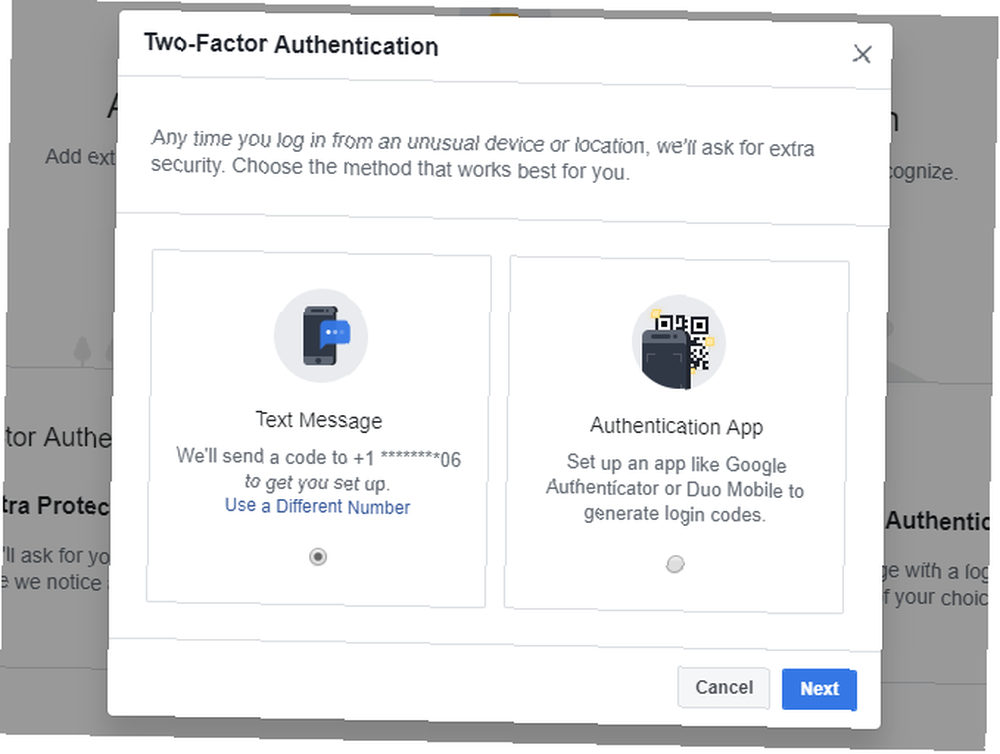
Fuimos con la opción de mensaje de texto e ingresamos el código de 6 dígitos que Facebook envió a nuestro número de teléfono móvil.
Una vez que haya ingresado el código de confirmación de Facebook, haga clic en Terminar para completar la configuración inicial. Ahora puede agregar una aplicación de autenticación, guardar códigos de recuperación y crear una clave de seguridad. También debe asignar un número de teléfono que Facebook pueda usar para enviarle un mensaje de texto con un código de inicio de sesión.
Si necesita deshabilitar temporalmente la autenticación de dos factores, simplemente haga clic en Apagar en la página de configuración 2fa de Facebook y podrá iniciar sesión con sus credenciales de inicio de sesión básicas.
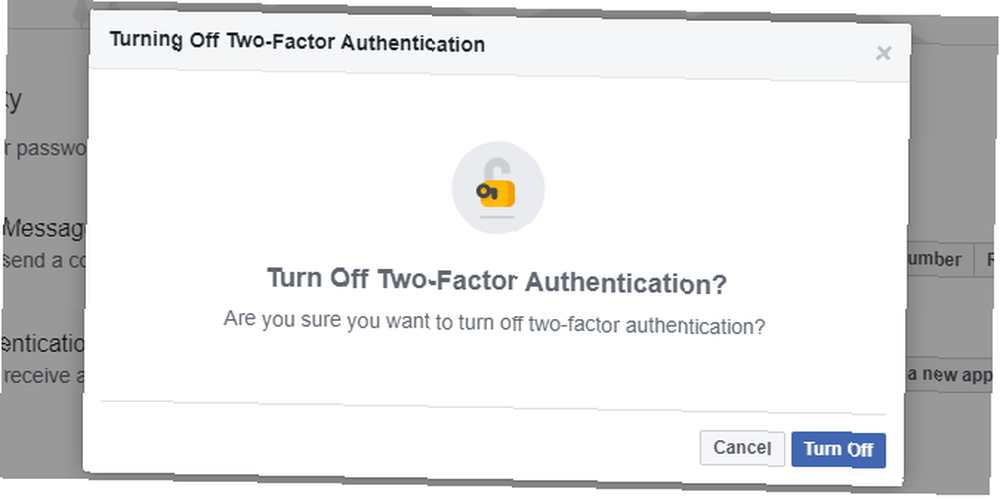
Cómo acceder al generador de código de Facebook
Code Generator es una forma conveniente de acceder a códigos de autenticación de dos factores sin un número de teléfono móvil. La herramienta será útil cuando viaje o no tenga recepción móvil. Code Generator está disponible dentro de la aplicación de Facebook para iOS y Android. La aplicación Windows Store imita el sitio web de Facebook y no incluye Code Generator.
Para acceder al generador de códigos de Facebook desde Android o iOS, abra el Aplicación de Facebook, haga clic en el icono de hamburguesa en la esquina superior derecha, desplácese hacia abajo, expanda Configuraciones y Privacidad menú y seleccione Generador de códigos. Aquí verá que la herramienta ejecuta nuevos códigos de seguridad cada 30 o 60 segundos.
Perdió su teléfono y no puede usar el generador de código?
Cuando haya configurado su teléfono para que sea la clave de su cuenta de Facebook, perderlo o romperlo podría ser un problema. Esto es lo que puede hacer para prepararse para un desastre de Facebook 5 cosas que puede hacer AHORA para asegurar su cuenta de Facebook y hacer que sea recuperable 5 cosas que puede hacer AHORA para asegurar su cuenta de Facebook y hacerlo recuperable Para la mayoría de nosotros, esta es la mayor pesadilla . Desea iniciar sesión en su cuenta de Facebook y su contraseña ya no funciona. En el peor de los casos, alguien logró hackear su cuenta y ... .
1. Deje que Facebook le envíe un mensaje de texto con un código de confirmación
¿Todavía tiene acceso al número de teléfono móvil que definió en la autenticación de dos factores? En ese caso, deje que Facebook le envíe un mensaje de texto con un código de confirmación. Desafortunadamente, Facebook solo puede usar ese número para la autenticación de dos factores, incluso si ha configurado otros números de teléfono en su perfil.
En la pantalla que le solicita el código de inicio de sesión, seleccione Necesita otra forma de autenticar? en la parte inferior izquierda, luego haz clic Envíame un código de inicio de sesión, y espera a que llegue el texto. También puedes dejar que Facebook te llame.
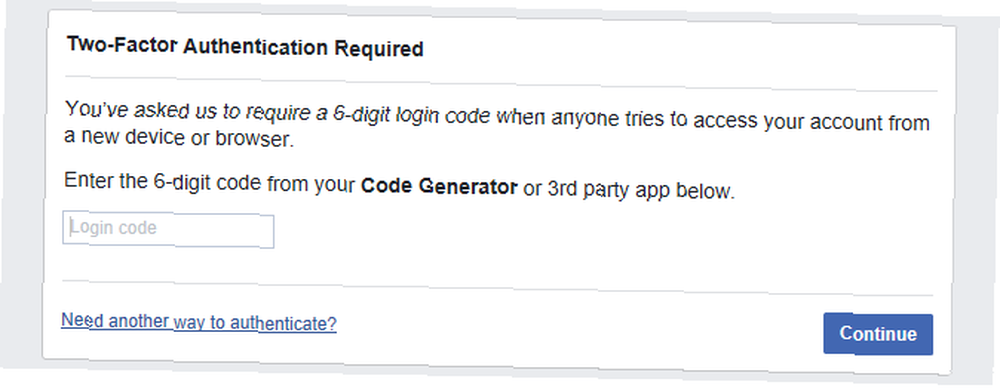
2. Use códigos de recuperación guardados
Después de configurar la autenticación de dos factores, tuvo la oportunidad de guardar un conjunto de códigos de recuperación como copia de seguridad. Tal vez imprimiste el código, tomaste una captura de pantalla o lo escribiste y lo almacenaste en un lugar seguro.
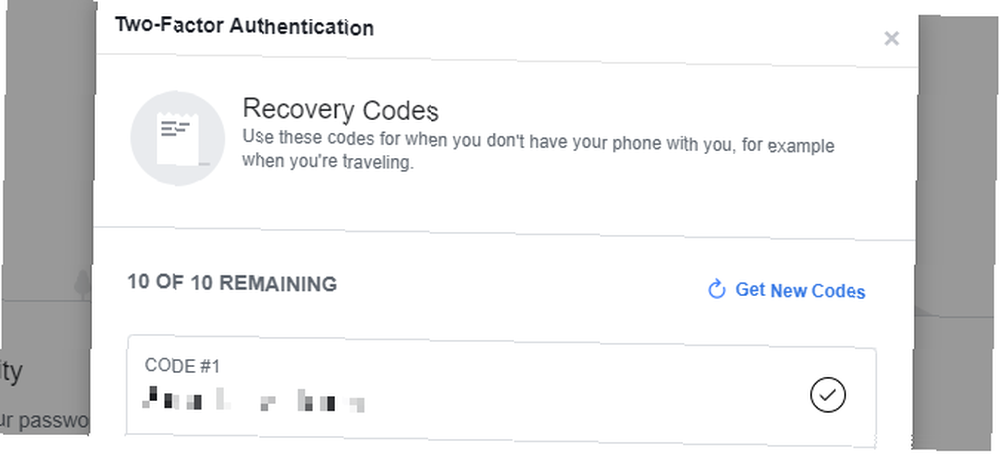
Si no ha guardado los códigos de recuperación, asegúrese de hacerlo tan pronto como recupere el acceso a su cuenta. Si alguna vez vuelve a perder el acceso a Code Generator, puede usar uno de estos códigos para iniciar sesión en Facebook desde un nuevo dispositivo o ubicación.
3. Aprobar el inicio de sesión desde un dispositivo autorizado
Cada vez que inicia sesión con éxito en Facebook desde un nuevo dispositivo, aplicación o navegador, Facebook le pregunta si desea recordarlo. No necesitará un código de inicio de sesión la próxima vez que desee acceder a Facebook desde ese dispositivo y ubicación autorizados. Ahora que no puede acceder a Code Generator, esta podría ser su puerta trasera privada en su cuenta de Facebook.
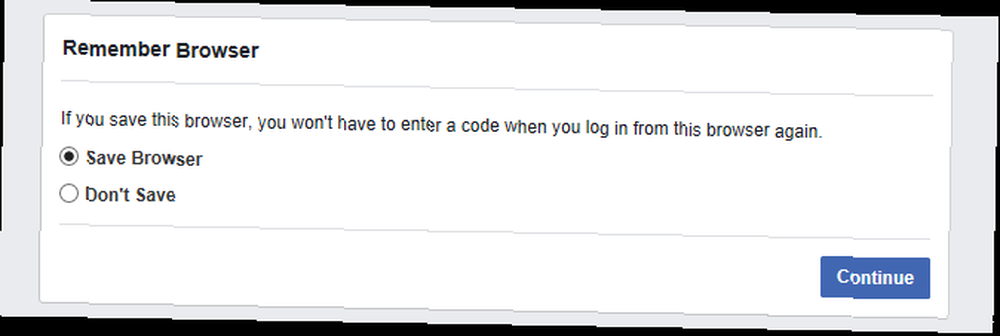
Intenta acceder a Facebook desde un navegador o aplicación que hayas utilizado anteriormente. Tal vez todavía haya iniciado sesión en una computadora portátil vieja, la computadora de su trabajo o su tableta. Cuando encuentre un dispositivo en el que aún pueda acceder a Facebook, debería ver una notificación pidiéndole que apruebe el nuevo inicio de sesión.
¿Nada de esto funcionó? Enviar una solicitud a Facebook.
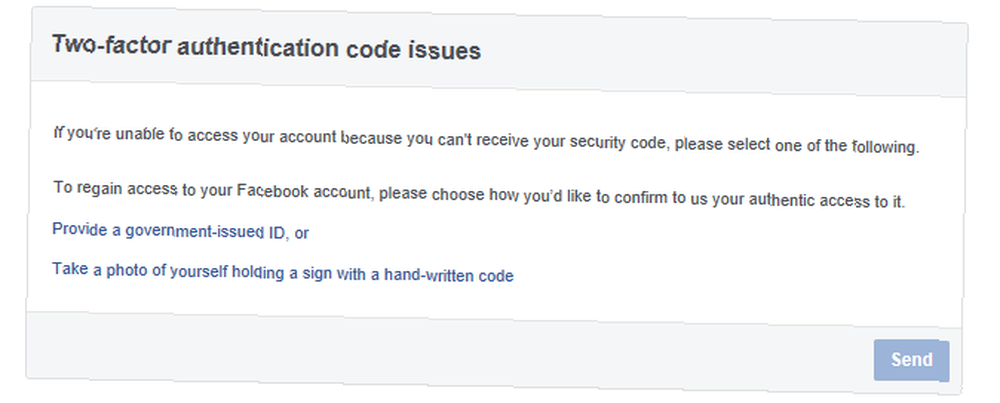
¿Logró volver a iniciar sesión en Facebook? Recuerde guardar códigos de recuperación, configurar una nueva aplicación de autenticación y actualizar sus otras opciones de recuperación.
¿Perdió su dispositivo móvil??
Para evitar el acceso a su cuenta de Facebook desde un teléfono o una computadora portátil perdidos, en caso de que no cierre sesión en la aplicación, finalice la sesión de Facebook de la aplicación. Si registró el número de su teléfono, vaya a Facebook> Configuración> Móvil> Perdió su teléfono? y haga clic en Cerrar sesión en el teléfono botón.
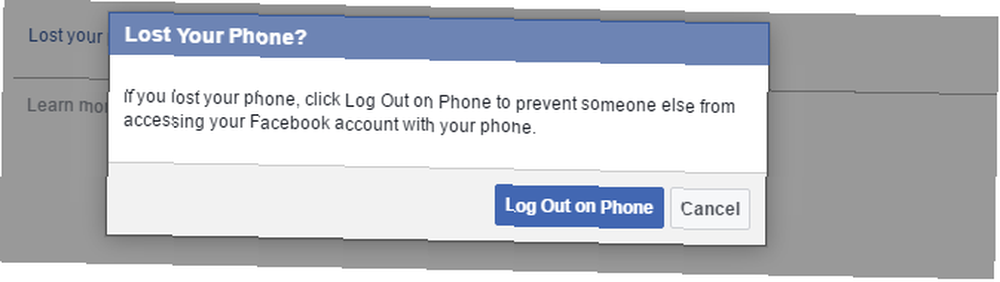
En este punto, deberías retirar el número del teléfono perdido.
Si ha perdido un dispositivo que no sea su teléfono o no configuró su número de teléfono móvil, aquí hay otra forma de finalizar una sesión de Facebook Cómo cerrar sesión de Facebook en otros dispositivos Cómo cerrar sesión de Facebook en otros dispositivos Vamos a para mostrarle cómo ver qué dispositivos pueden acceder a su cuenta de Facebook y ayudarlo a cerrar sesión de forma remota en Facebook. .
Ir Facebook (en un dispositivo reconocido) > Configuración> Seguridad e inicio de sesión> Dónde ha iniciado sesión, encontrar la sesión respectiva y Cerrar sesión. En caso de duda, finalice varias sesiones. Esto cerrará la sesión de la aplicación.
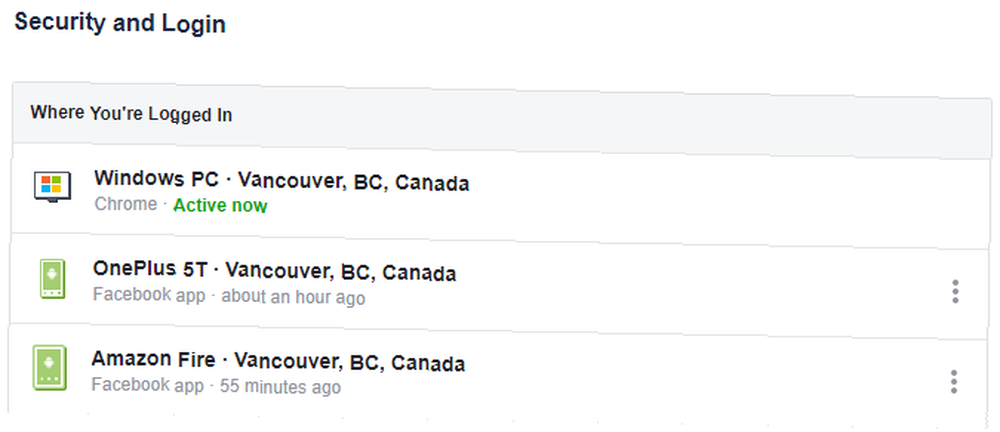
Hasta que recupere su teléfono o pueda configurar Code Generator en un teléfono nuevo, puede guardar un lote de códigos de respaldo como se describe anteriormente. También puede configurar otra aplicación de terceros para generar códigos.
Y en el futuro, asegúrese siempre de que al menos un dispositivo, que no sea su computadora portátil o teléfono, tenga un inicio de sesión autorizado. Podría ser una computadora hogareña a la que es poco probable que pierda y al que siempre tenga acceso. Solo permita que Facebook recuerde dispositivos y ubicaciones que son privados y seguros. Y revise frecuentemente su lista de Inicios de sesión autorizados y retirar artículos obsoletos.
Para estar seguro, también actualice su contraseña de Facebook.
Mantenga segura su cuenta de Facebook
Todos los días, escuchamos a personas que han perdido el acceso a su cuenta de Facebook. Desafortunadamente, no podemos ayudar a la mayoría de ellos porque no pudieron configurar las opciones de seguridad, tuvieron sus contraseñas descifradas y los piratas informáticos cambiaron sus opciones de contraseña y recuperación. En casos como ese, solo puedes rezar para que Facebook te ayude a recuperar tu cuenta.
Entonces, no dejes que llegue tan lejos. Solo lleva unos minutos habilitar la autenticación de dos factores y guardar los códigos de recuperación de Facebook. Una vez que el desastre vuelva a ocurrir, podrá recuperar su cuenta de Facebook cuando ya no pueda iniciar sesión Cómo recuperar su cuenta de Facebook cuando ya no pueda iniciar sesión Cómo recuperar su cuenta de Facebook cuando ya no pueda iniciar sesión Le mostramos cómo recuperar su cuenta de Facebook con cinco opciones probadas de recuperación de cuenta de Facebook. Recupere su cuenta ahora! .











